Maison >base de données >navicat >Comment connecter l'outil Navicat pour Oracle à Oracle (images et texte)
Comment connecter l'outil Navicat pour Oracle à Oracle (images et texte)
- 不言avant
- 2018-09-29 16:34:146658parcourir
Le contenu de cet article concerne les étapes (images et textes) de l'outil Navicat for Oracle pour se connecter à Oracle. Il a une certaine valeur de référence pour les amis dans le besoin. Vous pouvez vous y référer, j'espère qu'il vous sera utile.
Il s'agit d'un outil de gestion et de développement graphique client Oracle qui prend en charge de nombreuses bases de données. J'ai déjà utilisé Navicat pour sqlserver et je l'ai trouvé très utile, j'ai donc téléchargé la version Oracle.
J'ai vérifié en ligne que cet outil peut être utilisé pour n'importe quel serveur de base de données Oracle version 8i ou supérieure, et prend en charge la plupart des dernières fonctions de la version Oracle, y compris les répertoires, les espaces de table, les synonymes, les vues matérialisées et les déclencheurs. séquence, type, etc. L'image ci-dessous représente la version Oracle. Les versions MySQL et SQL Server sont fondamentalement les mêmes.
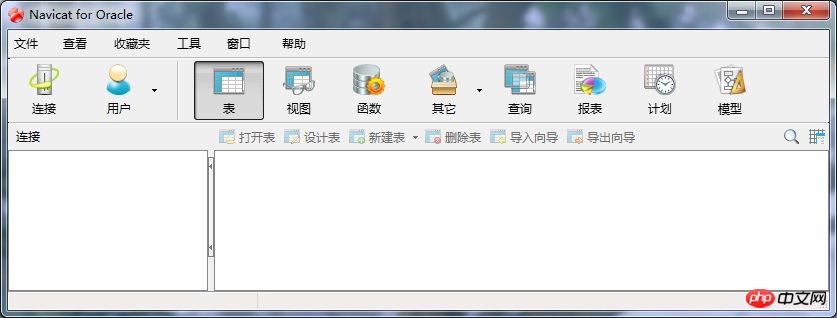
L'interface est simple et sans redondance, ce qui est fondamentalement satisfaisant pour les opérations quotidiennes sur les données. Voici son installation et sa configuration. Ici, nous nous concentrons sur la configuration
1. Installation de Navicat pour Oracle :
Je n'entrerai pas dans les détails de l'installation. du logiciel, en gros, c'est toujours la prochaine étape. Il existe une version crackée en ligne qui ne nécessite aucune installation et peut être utilisée directement.
2. Configuration de Navicat pour Oracle
1. Démarrez l'outil, l'interface de démarrage apparaîtra, cliquez sur l'option "Fichier" ---- "Nouvelle connexion". , Connectez-vous à la base de données.
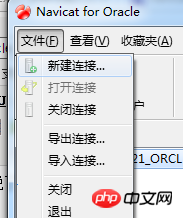
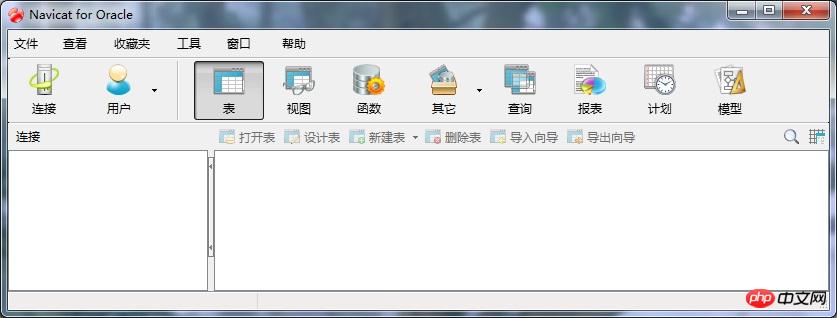
2. Dans la boîte de dialogue "Nouvelle connexion", entrez n'importe quel nom de connexion, sélectionnez le type de connexion par défaut et entrez l'oracle base de données Pour l'adresse du serveur, vous pouvez saisir "localhost" pour vous connecter à l'Oracle local. Le numéro de port par défaut d'Oracle est "1521". Saisissez le SID de la base de données ou le nom du service correspondant à la base de données. Mot de passe. Ici, j'utilise « test », cliquez sur le bouton « Test de connexion » pour tester, et la connexion est réussie, comme indiqué sur la figure :
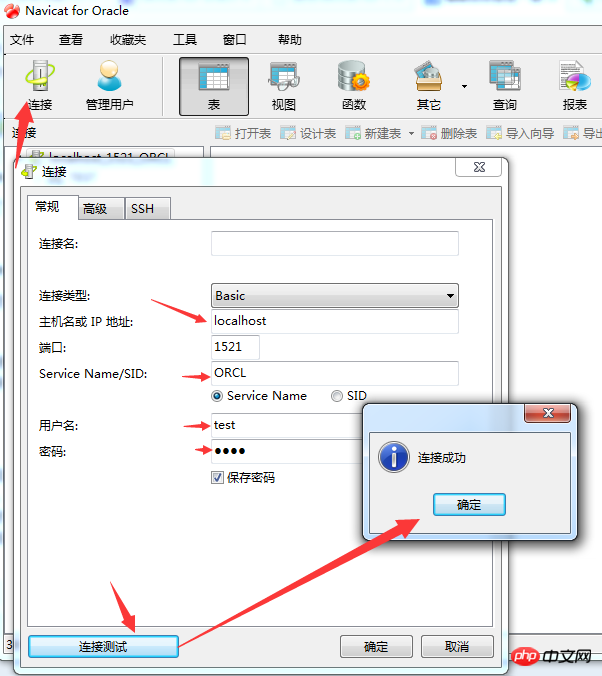
3. Lors de la connexion. pour la première fois, lors du choix de démarrer le test, souvent Une erreur apparaîtra :
"ORA-12737 : Instant Client Light : jeu de caractères du serveur non pris en charge CHS16GBK", Cette erreur est très typique et est dû au fait que l'encodage du serveur n'est pas pris en charge, mais si je modifie l'encodage du jeu de caractères du serveur, cela n'est pas réaliste, j'ai donc cherché une solution en ligne. Finalement, j'ai découvert qu'il me suffisait d'accéder à Oracle. site officiel pour télécharger la dernière version du fichier OCI et écraser le fichier OCI d'origine. Ce document est fourni à la fin du blog.
Voici le processus de remplacement du fichier. Le fichier téléchargé est décompressé et 4 fichiers sont trouvés : oci.dll, orannzsbb11.dll, oraocci11.dll, oraocei11.dll (ce fichier). le plus important).
Sélectionnez la commande « Options » dans le menu « Outils » pour ouvrir l'interface des options comme indiqué sur la figure.
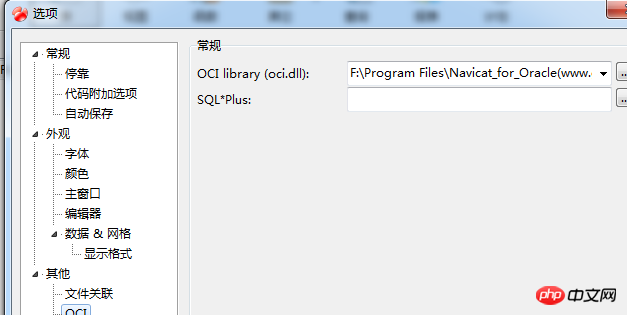
4. Sélectionnez OCI sous "Autres", et dans le premier emplacement de navigation des fichiers à droite, sélectionnez l'emplacement de oci.dll, qui est mon emplacement par défaut. est "F:Program FilesNavicat_for_Oracle(www.greenxf.com)Navicat for Oracleinstantclient_10_2oci.dll". Placez les quatre fichiers extraits du fichier compressé dans ce répertoire. Les autres peuvent être sauvegardés, comme indiqué dans la figure ci-dessous :
.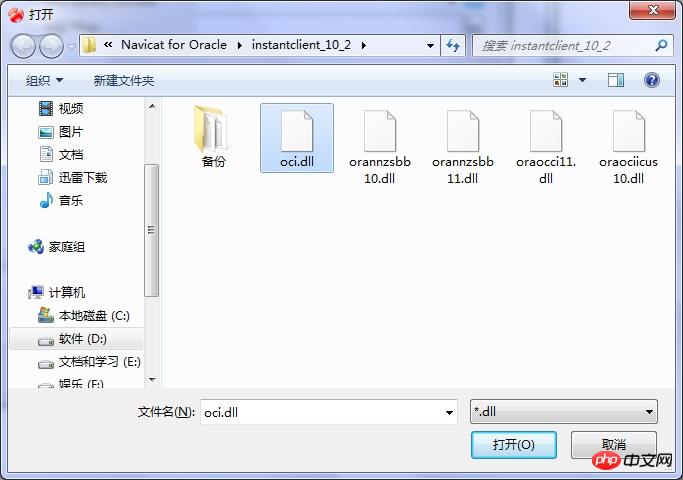
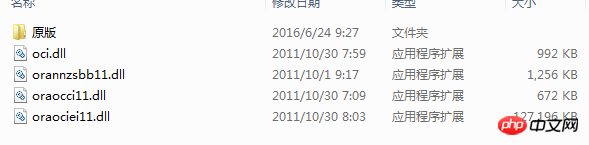
5. Après cette configuration, redémarrez le logiciel, répétez la configuration de connexion en 2, testez la connexion, et la connexion est réussie. Après succès, vous pouvez voir la table de l'utilisateur "TEST", et vous pouvez facilement utiliser la base de données. Je n'ai pas encore créé de table.
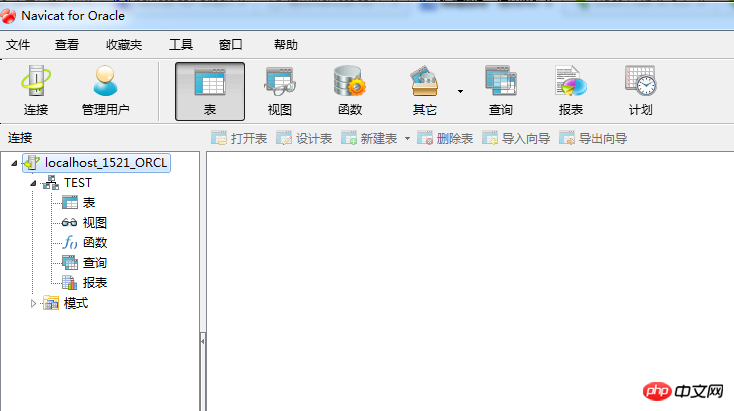
Vous pouvez cliquer avec le bouton droit sur la « table » pour importer et exporter des tables, et importer des fichiers de données dans de nouvelles tables. Ce qui surprend les utilisateurs de GISER, c'est le dbf du SHP d'ArcGIS. L'ensemble de données est également pris en charge.
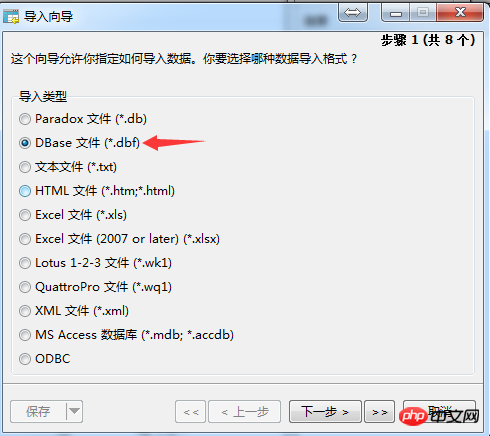
La base de données que j'utilise est oracle11g Nous avons téléchargé l'outil Instant client, qui a les versions 11 et 10. Pour oracle9i et supérieur, utilisez 11 . D'autres utilisent la version 10.
Ce qui précède est le contenu détaillé de. pour plus d'informations, suivez d'autres articles connexes sur le site Web de PHP en chinois!
Articles Liés
Voir plus- Introduction aux méthodes de fonctionnement des bases de données dans Navicat
- Navicat查看MySQL日志的方法步骤(图)
- Comment connecter l'outil Navicat pour Oracle à Oracle (images et texte)
- Introduction à la méthode d'exportation du dictionnaire de données MySQL à l'aide de Navicat
- Étapes détaillées pour connecter Navicat Premium à la base de données Oracle

